win7系统添加windows超级终端操作教程分享
新毛桃问题解答 2022-09-14 13:15:03
在win7系统当中,出于安全考虑,win7系统取消了超级终端的功能,这让很多xp升级到win7系统的用户非常不习惯,那么winx7it怎么添加windows超级终端呢?今天新毛桃u盘装系统为大家介绍win7系统添加windows超级终端的操作教程。
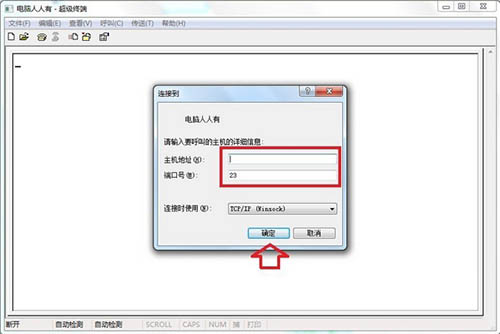
添加windows超级终端方法介绍:
1、使用Windows7(64位)环境:对于Windows XP 操作系统来说,超级终端很好用。但是更新了Windows7(64位)操作系统之后,就找不到超级终端软件了(出于安全缘故),如果用户不想使用第三方的类似软件,可以尝试使用Windows XP 操作系统中的超级终端。如图所示:

2、如果你有Windows XP 操作系统,可以自行提取,勿忘文件的完整性。如果没有,请移步至系统之家下载超级终端。
3、下载软件、解压(无需安装),打开文件夹(检查文件的完整性)。如图所示:
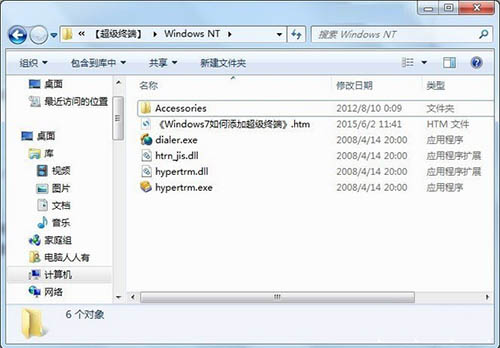
4、首先要在控制面板中设置,步骤如下:
5、开始→控制面板→电话和调制解调器。如图所示:
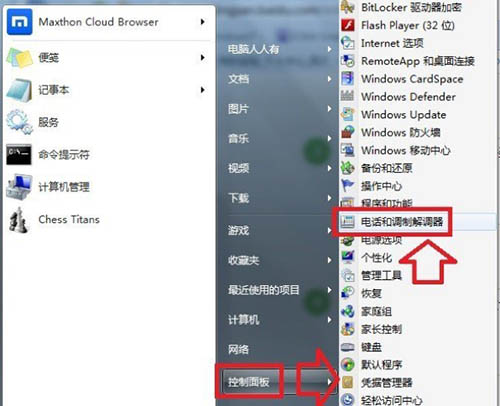
6、打开位置信息→选择国别、区号、电话等相关讯息→确定。如图所示:
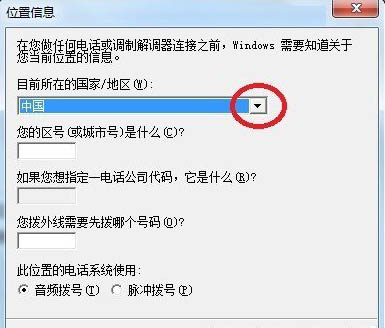
7、如果是自己从Windows XP 操作系统提取的超级终端的程序,确保所有的动态链文件的完整性,比如hypertrm.dll文件可能会没有,找到后保存在同一个文件夹内,否则打开会出错。如图所示:
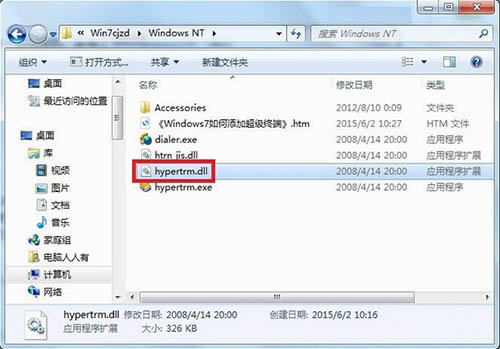
8、设置完毕,即可打开超级终端进行调试。双击打开hypertrm.exe程序,会有一个是否默认的选中项,自行决定,或勾选 请不要再问这个问题 之后再选择(是或否)。如图所示:
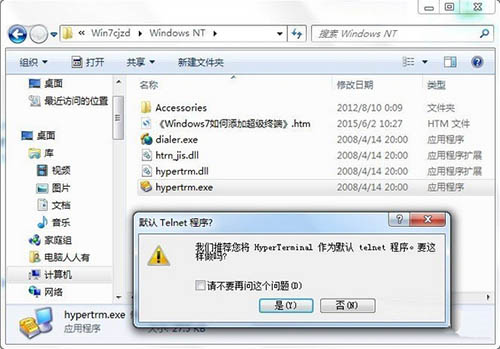
9、如果之前未在位置信息中设置正确的讯息,系统会检测到并提醒用户重新设置。如图所示:
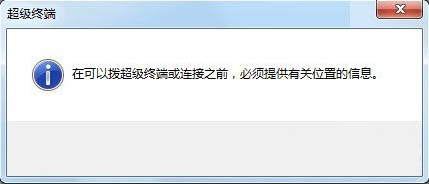
10、此时弹出超级终端的界面(说明程序和操作系统兼容),新建连接的名称。如图所示:
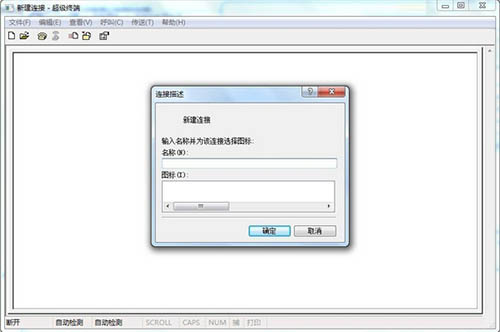
11、如有多个连接,也可以在这里新建。出错了,点击编辑,输入正确的讯息。如图所示:
#p#分页标题#e#

12、输入正确的IP地址。如图所示:

13、最后,说明一下:什么操作系统无关紧要,要有调制解调器(Modem)才是最关键的。如图所示:

关于win7系统添加windows超级终端的操作教程就为小伙伴们详细分享到这里了,如果用户们不知道怎么添加超级终端,可以参考以上方法步骤进行操作哦,希望本篇教程能够帮到大家,更多精彩教程请关注新毛桃官方网站。